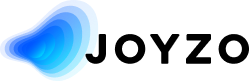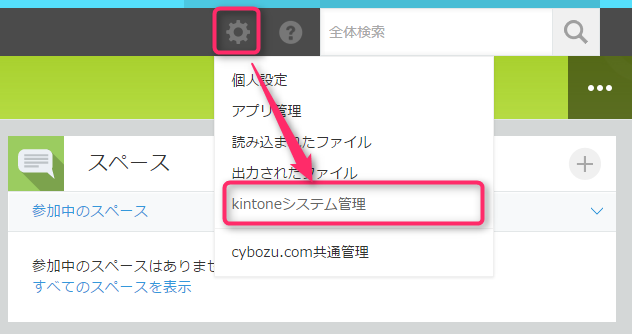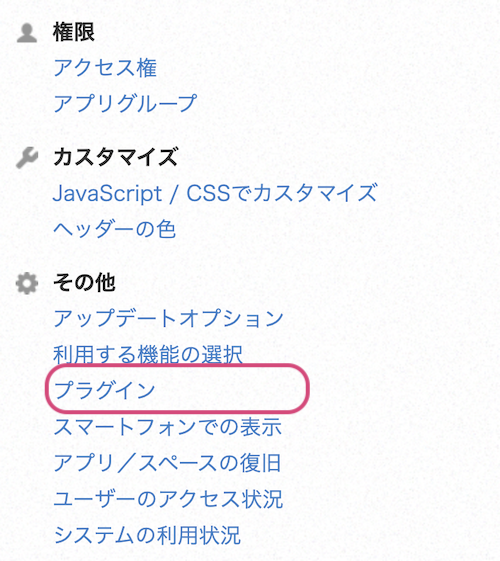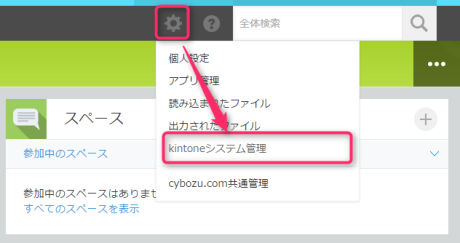2025.10.22
目次
- 画面右上の歯車をクリックし、[kintoneシステム管理]をクリックします。
-
- [kintoneシステム管理]画面より、その他の「プラグイン」をクリックします。
-
- [プラグイン]画面より「読み込む」をクリックして、プラグインファイルを読み込みます。
-
- 読み込んだプラグイン一覧に「テーブル行列変換プラグイン」が追加されます。
-
- アプリの設定画面の[設定]タブから「プラグイン」をクリックします。
-
- 「プラグインの追加」をクリックします。
-
- 「プラグイン」一覧から「テーブル行列変換プラグイン」を追加します。
-
- プラグインの歯車マークをクリックして、プラグインの設定画面を表示します。
-
- 対象テーブルフィールド、列幅(小/大)、画面初期表示時設定(列表示/行表示)を選択し、ライセンスキーを入力します。
最後に「保存」ボタンをクリックして、設定を保存してください。 -
- プラグインの設定が完了したら、忘れずにアプリの設定を運用環境に適用します。
-
- レコード詳細画面のテーブル上部に、「行列入れ替え」ボタンが表示されます。

利用のポイント
- ご利用のネットワーク環境で指定のURLのみアクセスを許可しているということがございましたら、以下のドメインからのアクセスを許可いただくようお願い致します。
・cdn.joyzo.io
・plugin.joyzo.io